
Mõnel juhul võite oma iPhone'is seda teadet näha ilma teenuseta. See näitab, et teie mobiilseade pole mobiilsidevõrguga ühendatud. Seega te ei saa kõnesid vastu võtta, saata tekstisõnumeid ja kasutada isegi mobiilset andmesidet.
Üks võimalustest, mida saate kasutada, on taaskäivitage oma iPhone, et see saaks sulgeda kõik protsessid ja alustada nullist. Seda tehes võib võrguteenus naasta, kuid kui see nii ei ole. Selles artiklis anname teile mõned toimingud, mida saate teha juhul, kui teie iPhone on ilma teeninduseta.
Kontrollige leviala, kui iPhone ütleb, et teenust pole
Kui olete juba märganud, et teie iPhone'is kuvatakse sõnum ilma teenuseta, peate teenusepakkuja signaali kontrollimiseks arvestama mõne valikuga.
Esimene test, mida peaksite tegema, on keelata mobiilne andmeside ja aktiveerige need uuesti, selle saavutamiseks peate:
- Minge valiku juurde seaded oma iPhone'ist ja otsige valikut "Mobiilne andmeside"
- Kui olete selle valiku valinud, peate ainult seda tegema keelake see valik, oodake mõni sekund ja aktiveerige need uuesti.
Seda tehes peaks iPhone otsima teie andmeteenust pakkuva ettevõtte signaali ja taastage ühendus sellega.
Juhul kui olete välismaal reisinud ja näete iPhone'i teenust pole, peate kontrollima, kas teie seade on seadistatud andmerändluseks. Selle saavutamiseks peate minema oma iPhone'i seadete valikusse.
Kui olete jaotises seaded tuleks otsida variant Mobiilne andmeside ja sisestage see. Siis peate otsima jaotist valikud ja sisestage jaotis andmerändlus. Andmerändluse sisestamisel peate veenduma, et see on aktiveeritud, kui see pole aktiveeritud peate need aktiveerima.

Kui teie teenindusettevõte loobub järk-järgult 3G-tehnoloogiast
Teile telefoniteenust pakkuv ettevõte võib olla 3G võrgu eemaldamine, seega ei näita iPhone 5 s, 5 C või varasemad mudelid iPhone'i teenindussignaali. Kui see on teie juhtum, peaksite ettevõttega ühendust võtma et öelda, milline valik on teile saadaval.
Kui teil on nüüd a iPhone 6 või uuem mudel Selleks peate järgima samme, mille anname teile allpool.
- Esimene asi, mida peaksite tegema, on minna sektsiooni seaded oma iPhone'ist ja otsige valikut Mobiilne andmeside.
- Nüüd peate valima mobiilse andmeside valikute jaotise, sisestades märkate mitmeid valikuid, sealhulgas "LTE aktiveerimine".
- Peate valima Aktiveeri LTE ja ootama, kuni teie iPhone seda saab teha tuvastada oma operaatori võrk.
Kui järgite neid samme ja iPhone jääb teeninduseta, peate võtma ühendust ettevõttega, kellega olete oma plaani sõlminud.
Peate meeles pidama, et nii iPhone'id kui ka iPadid, millel on 5G tehnoloogiat see ei mõjuta 3G võrkude muutmiseks või eemaldamiseks.

Värskendage operaatori seadeid
Võib-olla on teie seadme probleem tingitud sellest olete oma iPhone'i sisestanud uue SIM-kaardi ja seetõttu peate operaatori seadeid värskendama. Selle värskenduse läbiviimiseks peate lihtsalt järgima alltoodud samme.
- Esimene asi, mida peaksite tegema, on mobiiltelefon on ühendatud Wi-Fi võrku.
- Nüüd peate minema sektsiooni seaded oma iPhone'i, seejärel otsige jaotist Üldine ja siis info.
- Sisenemisel teave ja ootel värskendust näete sõnumit, mis ütleb teile seda.
- Kui jah, siis peate vajutama ajakohastama ja oodake, kuni värskendusprotsess algab.
Protsessi lõpus on installitud uued operaatori seaded.Juhul, kui te seda ise teha ei soovi, võite konsulteerida oma teenusepakkujaga, millist protsessi peate järgima.

Lülitage iPhone'i mobiililiin välja ja aktiveerige
Teine võimalus Kui teie iPhone ütleb, et teenust pole, saate kasutada mobiililiini aktiveerimist ja desaktiveerimist. Juhul, kui kasutage füüsilist SIM-kaarti, sa lihtsalt pead eemaldage see seadmest, oodake mõni sekund ja pane see tagasi. Seejärel lülitage seade sisse ja kontrollige, kas see tunneb SIM-kaardi ära.
Kui SIM-kaarti ei tuvastata, see võib olla kahjustatud ja peate selle uuega asendama. Seda saad kontrollida, eemaldades SIM-kaardi uuesti oma seadmest ja sisestades teise mobiili, kui see seda ei loe, ei tähenda see, et kaart oleks kahjustatud.
Võrguseadete lähtestamine
See on valik, mida saate kasutada juhul, kui näete oma iPhone'is sõnumit ilma teenuseta. Peate sellega arvestama lähtestada võrguseaded, lähtestab see ka WiFi-võrgud ja nende paroolid ning mobiilse andmeside seaded, VPN-ide ja APN-ide seaded, mida olete varem kasutanud. Selle saavutamiseks peate järgima samme, mille anname teile allpool:
- Esimene asi, mida peaksite tegema, on minna sektsiooni seaded oma seadmesse.
- Otsige jaotist Üldine ja selles peate otsima jaotist Transferir o Lähtestage seade.
- Kui olete sellesse jõudnud, peate valima valiku Lähtesta ja siis see Lähtestage võrguseaded.
See käivitab võrgusätete taastamise protsessi. Kui see protsess on lõppenud, peaksite uuesti kontrollima, kas teil on võrgule juurdepääs.
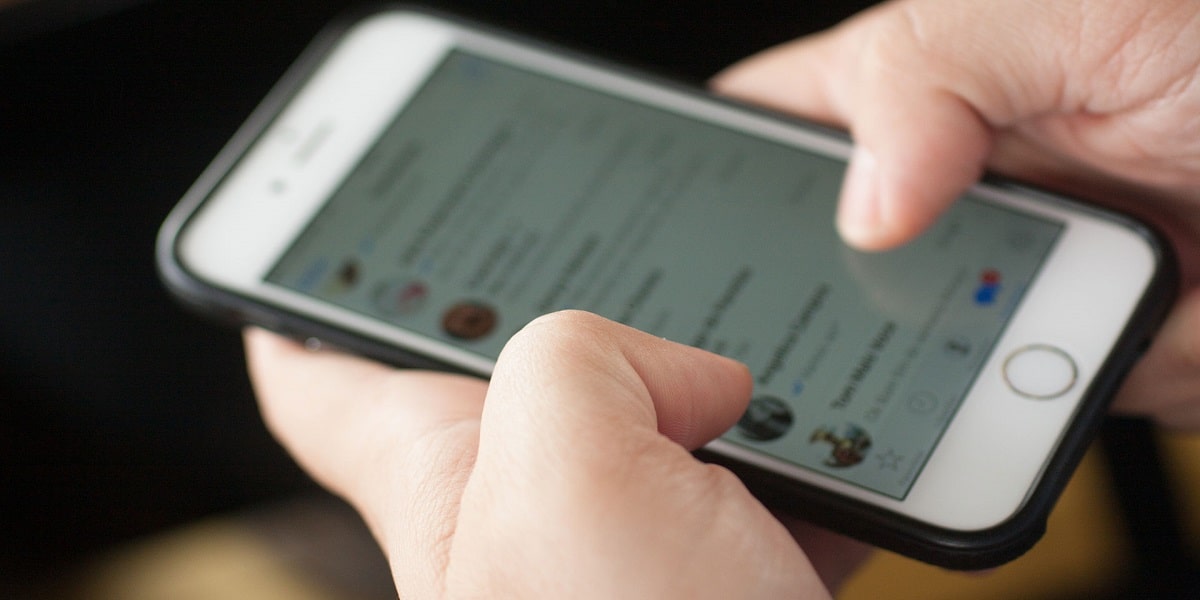
Kui ükski neist valikutest ei tööta, võite proovida laadige oma iPhone'i värskendus alla iOS-i uusimast versioonist, et kõik võimalikud vead parandataks.
Kui hoolduseta iPhone'i probleem jätkub, on soovitatav pöörduda Apple'i heakskiidetud tehnilise teeninduse poole, et oma seadme kohta põhjalikum ülevaade saada.